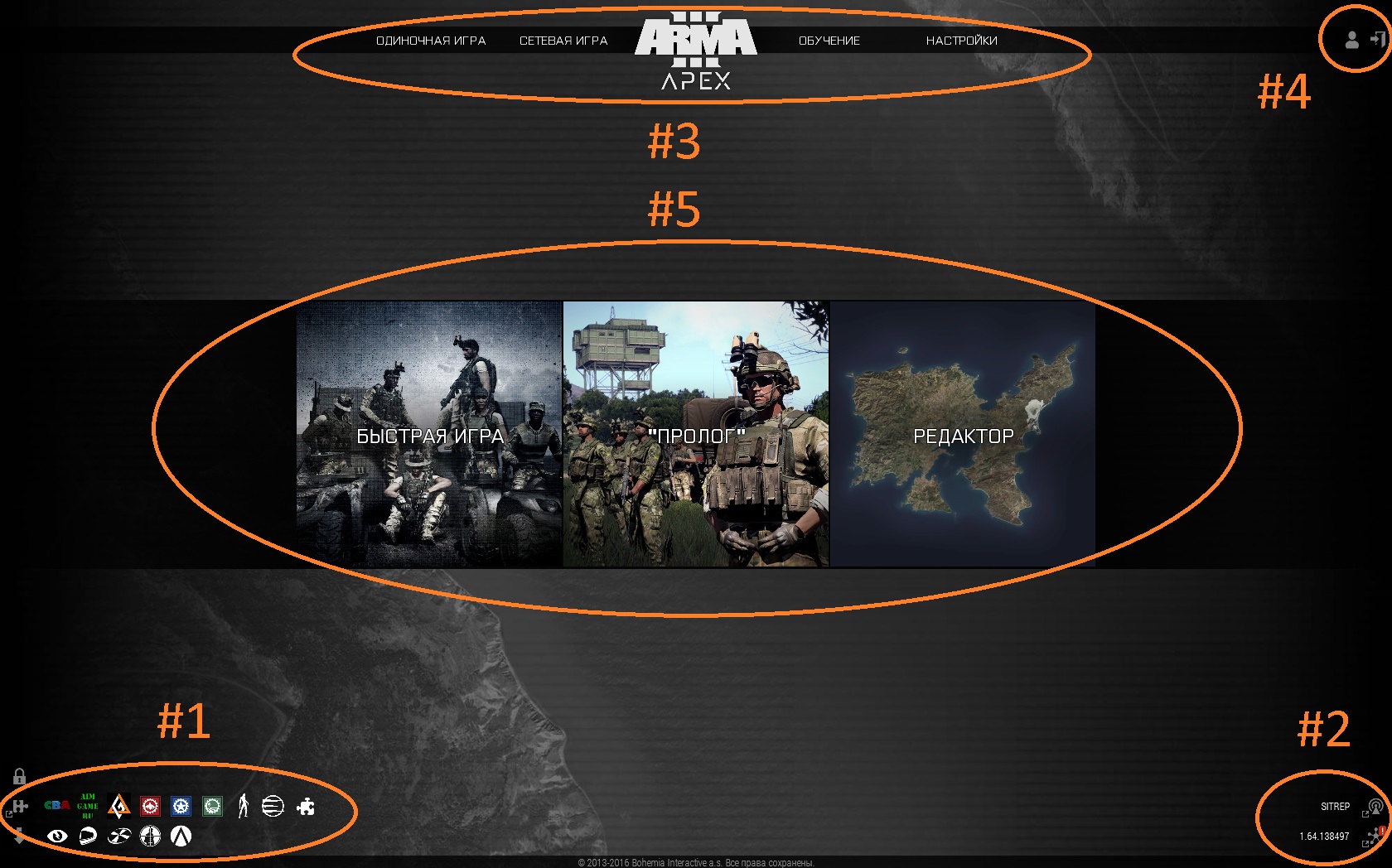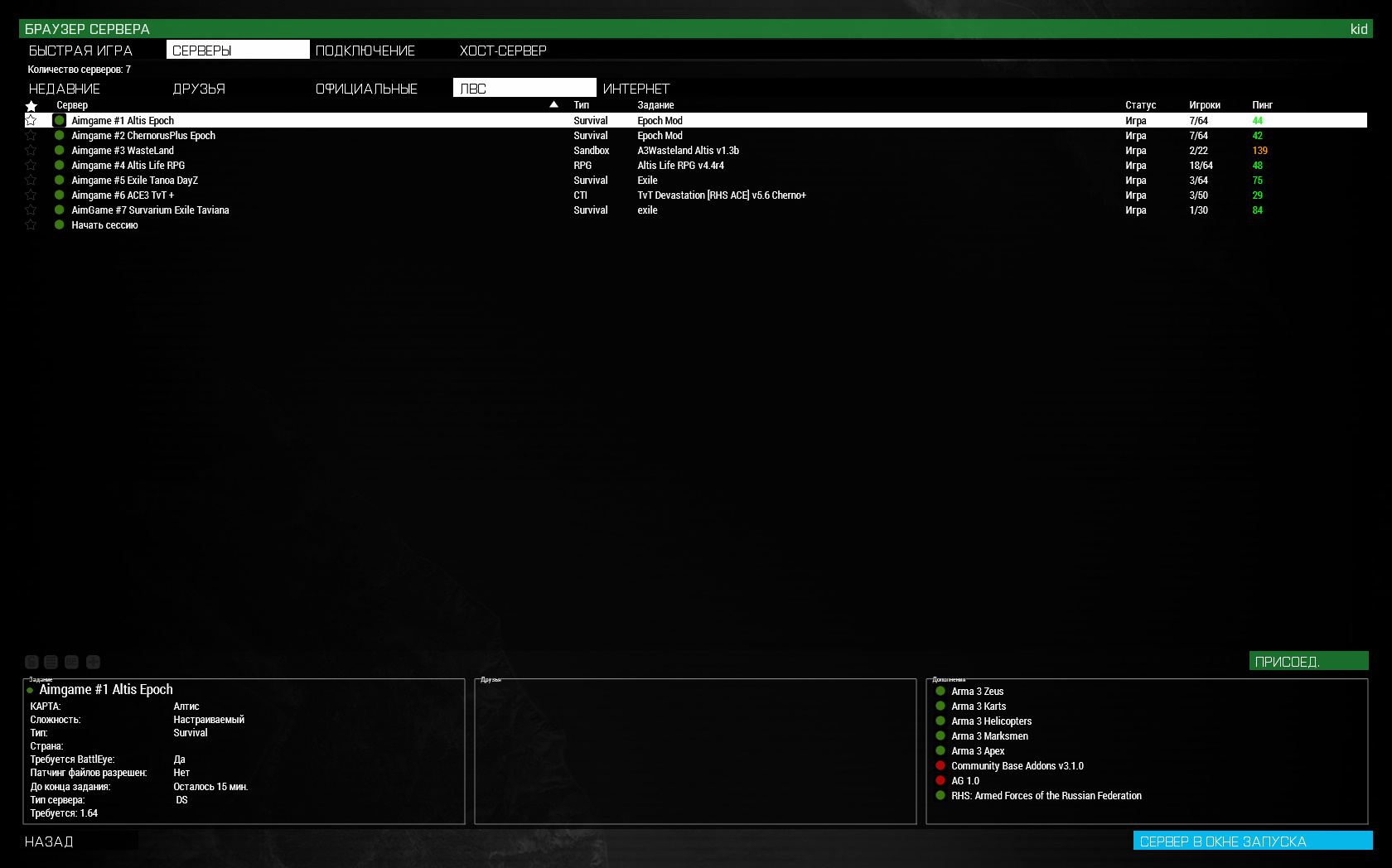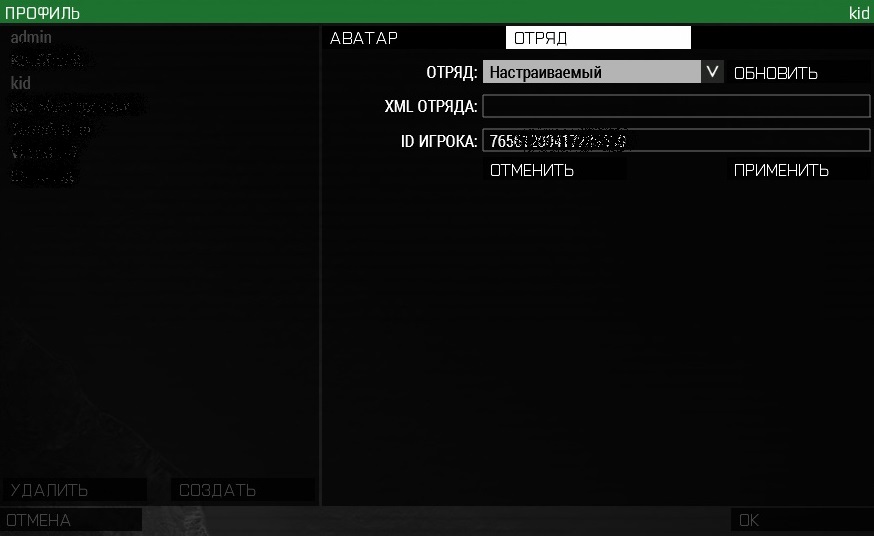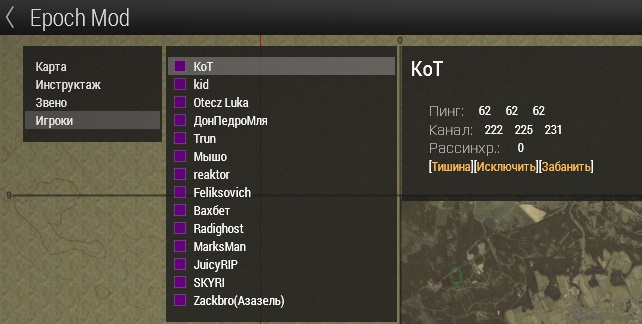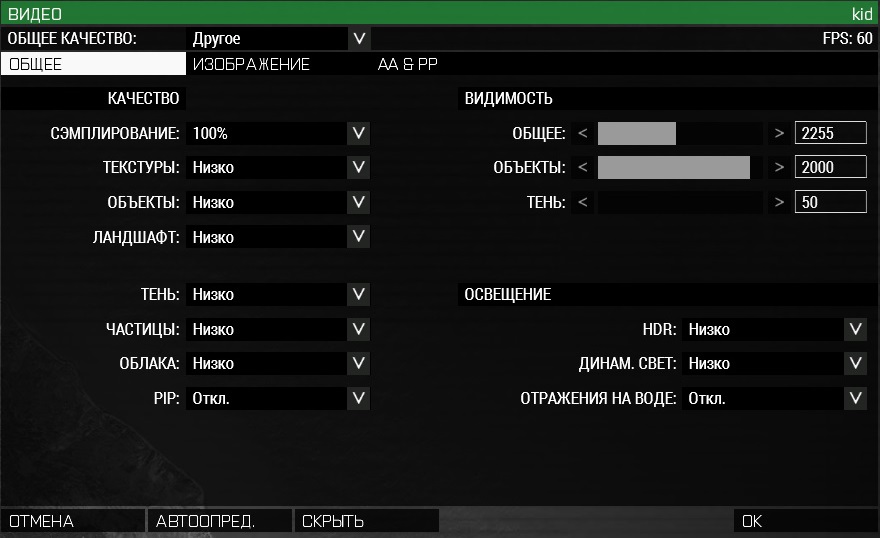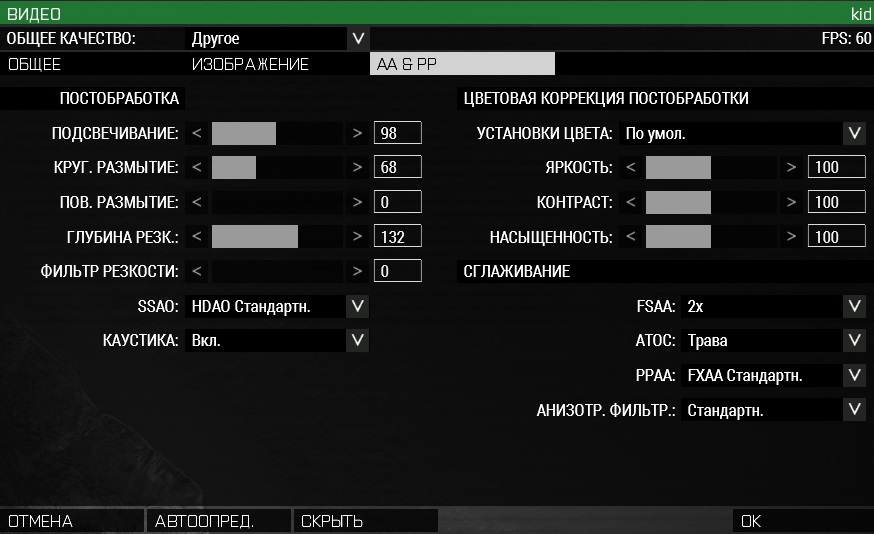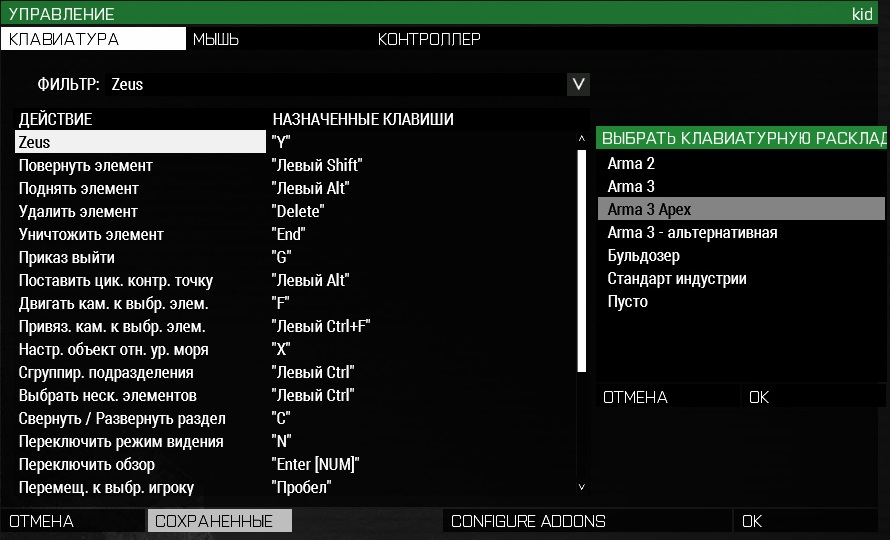арма 3 главное меню
Общий гайд-инструкция по ARMA 3 для новичков.

Запуск игры можно осуществить:
2. Через бат-файлы _START_ACE.bat или _START_WASTELAND.bat и тд. в зависимости от конкретного сервера, где собираетесь играть.(лежат в папке Bats)
3. Через приложение arma3battleye.exe (однако это не рекомендуемый вариант, так как придется подключать необходимые аддоны через меню вручную). (не актуальный вариант)
Основное меню игры разделено на несколько логических частей ( скрин для стандартной игры! в нашей сборке кастомное меню на много проще этого! ):
#1 Список уже подключенных модов и аддонов.
— В первой строке показаны сторонние моды и аддоны не входящие в состав ванильной Арма3
— Во второй строке показаны официальные моды и аддоны разработчиков Арма3 и DLC дополнения.
— Как правило у всех модов и аддонов имеется свой логотип, если же логотип отсутствует либо отсутствует сам мод или аддон в папке игры, то значек лого будет выглядеть как белый пазл.
#2 Полная текущая версия игры и ссылка на последние новости разработки.
— При выделении сервера справа внизу будут показаны моды и аддоны необходимые для игры на нём. Если какой-то из них горит красным, значит он либо отсутствует у вас, либо не подключен, либо не совпадает с тем что на сервере. В этих случаях зайти на сервер скорее всего не удастся.
Виртуальный арсенал находится в главном меню в разделе Обучение.
Как следует из названия, он представляет собой полный арсенал экипировки, аммуниции и техники, которая присутствует в игре и подключенных в данный момент аддонах. Там же можно испытвать всё это, одевая на себя и ботов экипировку, и управляя техникой.
Игровой интерфейс и настройки.
— После захода на сервер нас в первую очередь должна интересовать карта местности. Без нее мы не сможем ориентироваться. Чтобы узнать есть ли у нас карта нужно посмотреть свой инвентарь (по умолчанию клавиша i). В центре внизу видим панель из пяти слотов, соответственно: Карта, GPS-навигатор, Радио, Компас, Часы.
Если в слот карты заполнен, значит она у нас есть. Чтобы вызвать карту нажимаем клавишу M.
В зависимости от модов и серверов на карте могут отображаться различные зоны, трейды, торговцы, точки возрождения (респауны или респы), миссии и другие точки интереса.
Подробнее о каждом сервере читайте в соотвествующих гайдах. Сам же интерфейс карты для всех практически идентичный:
— слева и сверху отображаются координаты местности. На самом курсоре мыши они также как правило отображены.
— в верхнем левом углу имеется меню, где мы можем посмотреть правила сервера, задачи (если это кампания или твт сервер) и список игроков находящихся на сервере.
— в списке игроков мы можем смотреть информацию о каждом, а также голосовать за его кик или бан и выключать звук исходящий от данного игрока (бывает полезно при флуде в голосовой чат).
— на вкладке ОБЩЕЕ можно настроить качество текстур, объектов, ландшафта и тд. Замечено, что на современных видео картах занижение этих настроек приводит к снижению FPS, как это не парадоксально.
Очевидно это связано с тем, что такие жесткие ограничения заставляют видеокарту ограничивать свои ресурсы, вместо того, чтобы отображать низкокачественные объекты на полной мощности. Поэтому начиная с поколения 700 карт nVidia не рекомендуется устанавливать настройки видео на минимумы.
— на вкладке ИЗОБРАЖЕНИЕ нас может интересовать настройка яркости и контраста. А также замечены случаи, когда монитор не поддерживает разрешение экрана установленное здесь, в связи с чем после запуска игры монитор просто гаснет либо сообщает о неподдерживаемом режиме. Чтобы с этим справиться достаточно свернуть игру в оконный режим нажав Alt+Enter и зайти сюда в настройки разрешения. Далее необходимо изменять разрешение, сохранять и разворачивать игру нажатием тех же клавиш, до тех пор пока не найдется поддерживаемый монитором режим.
— на вкладке AA & PP настраиваются параметры постобработки, сглаживания, размытия и коррекции. Данные параметры могут быть полезны тем, у кого слабое железо, но качество картинки терять не хочется. Когда все параметры на вкладке ОБЩЕЕ установлены на минимум, параметры с данной вкладки могут помочь с настройкой более приятной глазу картинки.
Игровые чаты
Чтобы общаться с игроками на сервере в игре присутствуют различные типы чатов:
Прямой, Групповой, Транспортный, Командный, Общий, Дополнительный
Глобальные чаты, которые видят и слышат все это Командный, Общий и Дополнительный. Также в моде Эпоч присутствует Radio которое заменяет Командный чат.
— Прямой чат видят и слышат все на
Арма 3 главное меню
В настоящий момент, в связи с введением 3D-редактора и изменением системы брифингов и заданий, руководство можно признать на 40% неактуальным. Оставляю для общей информации. Тем не менее, общие принципы установки юнитов, триггеров и вейпоинтов остались без изменений.
Первый туториал к редактору ArmA 3 в формате Quick Start. На его протяжении мы создадим свою первую настоящую миссию для ArmA 3, и в результате вы будете иметь готовое играбельное задание.
Вашему вниманию представляется руководство по редактору АрмА 3 для начинающих или, иными словами, «Краткий ОЗнакомительный Ликбез Игрового Конструирования». Немного позднее, будет добавлена оффлайновая версия данного руководства и миссия-пример. Данный текст впервые опубликован 10 марта 2013.
О чем это руководство?
На момент написания данного Ликбеза, с момента релиза ArmA 3 Alpha прошел всего один день, и данная версия игры поддерживает всего один язык — английский. Поэтому, будем ориентироваться на то, что видим в английской версии редактора, а в скобочках будут указаны приблизительные русские эквиваленты (из редактора ArmA 2).
Откроем, наконец, редактор, щелкнув на кнопке EDITOR в главном меню игры и выбрав остров Stratis! Со времен предыдущих игр серии, редактор миссий претерпел небольшие косметические изменения — старые добрые текстовые меню заменены на зеленые пиктограммки. На момент Альфы, данные пиктограммки не имеют четкого текстового пояснения — поэтому, чтобы не путаться, предлагаю сразу переключиться в более классический вид. Для этого, нажмем кнопку Shoose editor’s layout(крайняя правая в верхнем ряду), выберем Traditional и нажмем RESTART NOW, чтобы перезапустить интерфейс.
Итак, справа мы имеем выбор инструментов, сверху — стандартное меню сохранения-загрузки. Нажав на кнопку ADVANCED INTEL, мы сможем заняться настройкой погоды, но пока нас это не интересует. Навигация по карте происходит с зажатой правой клавишей мыши, масштаб изменяется колесиком.
Действия нашей первой миссии развернутся на Северо-Восточной оконечности острова — вблизи бухты Камино (Kamino bay), квадрат 065-049. Как видим, в бухте стоит небольшая постройка, а от нее к Северу в сторону маяка ведет грунтовая дорога. Здесь мы и расположим наш отряд!
В появившемся окне выберем SIDE – OPFOR(Сторона — Красные), FACTION – Red(Фракция — Красные), CLASS – Infantry(Класс — пехота) и UNIT – Infantry squad(Подразделение — Стрелковое отделение). А затем, нажмем ОК. Суть понятна — мы выбрали среди заранее заготовленных групп стрелковое отделение иранцев и поставили его на карту. Сейчас у нас не выбран игрок, и редактор нам об этом напомнит.
Скажем ему «CLOSE» (Закрыть) и сделаем двойной клик по третьему справа бойцу, именуемому Grenadier (Стрелок с ГП) перед нами откроется меню редактирования отдельного юнита. В нем нас интересует, прежде всего, пункт CONTROL(Контроль) в панели слева. Он имеет три опции — None (нет, бойцом будет управлять AI), Player(Этим юнитом будет управлять игрок) и Playable («Играет» Этим юнитом игрок может управлять. Все слоты в сетевой игре представляют собой юнитов с параметром Playable, а в одиночной — игрок имеет возможность переключаться в таких юнитов через меню выбора). Еще одно важное поле, которое мы заполним — это поле NAME(Имя). Это не то имя, которое отображается в игре, а условное имя, по которому к этому юниту смогут обращаться триггеры и скрипты. Зададим нашему протагонисту имя aP.
После этого, откроем аналогичным образом командира нашей группы и зададим ему имя Com. И прежде, чем нажать ОК, давайте окинем взором меню редактирования юнита.
CLASS – это класс юнита. Пехотинцы, бронетехника, авиация и так далее собраны по разным классам, а UNIT (Юнит) — это, собственно, тип самого персонажа или машины.
SPECIAL (Особенности) — здесь можно выбрать, появится юнит на карте в строю (In Formation) или будет стоять свободно (None). Для воздушных юнитов можно выбрать Flying (В полете), и тогда они появятся прямо в воздухе. А если в группе есть грузовой транспорт — можно выбрать In Cargo (В грузовом отсеке), тогда боец появится прямо в машине.
Назначение поля CONTROL мы уже поняли — здесь мы выбираем, кто будет игроком, а VEHICLE LOCK (Доступ) нужен для техники — позволяет поставить ее на карту закрытой. RANK – это Звание юнита. Юнит с более высоким званием автоматически становится командиром группы. AZIMUTH и ELEVATION – это направление и высота, на которой юнит появится. Справа есть колесо азимута, а в главном меню редактора можно крутить объекты, зажимая Shift.
А теперь, закроем меню игрока и укажем нашему отряду путь!
Одиночным щелчком по любому члену отряда, сделаем его активным, а затем — в правом меню выберем Waypoints (Вейпоинты) или просто нажмем F4. К северу от места нашей высадки расположен маяк — туда и назначим первую точку, два раза щелкнув.
В появившемся окне мы можем гибко редактировать поведение группы в движении. Оставим все поля по умолчанию кроме поля FORMATION (Построение) — там выберем Column (compact), в колонне нашему отряду будет проще подниматься в горку. Ах, да! Не лишним будет также поставить скорость движения на полную (SPEED – Full), чтобы маневр был более решительным.
Поле ON ACT. (По активации) позволяет нам выполнить разные скриптовые команды, когда группа достигнет этой точки. Пусть в нашем случае командир отряда (которого мы назвали Com, помните?) доложит на базу о занятии позиции для атаки. Впишем в это поле com sideChat «Base, this is Viper-1. We have reached the lighthouse! Over.«; Поскольку в Альфа-версии игры поддержки русского языка и кирилицы нет — мы не сможем написать ничего по-русски, поэтому, давайте пока условимся на простых английских фразах. В данном случае, все должно быть понятно. Com – это мы обращаемся к соответствующему юниту, SideChat – это команда, заставляющая юнита сказать в синий чат фразу в кавычках «База, это Гадюка-1. Мы достигли маяка! Прием.»
Ну что же, если хотите — можно закрыть окно вейпоинта, нажать PREVIEW (Предпросмотр) и убедиться, что группа иранцев побежала в горку плотным строем, а по прибытии на место командир об этом доложил.
Давайте прямо сейчас сохраним нашу миссию, нажав в верхней панели Save (Сохранить) или просто Ctrl+S, если вы еще этого не сделали. Зададим ей имя, скажем — dk_tutor.
Следующая маршрутная точка будет указывать на Kamino firing range, что под горой к Северу. В отличие от первого вейпоинта, тип этой точки будет SEEK AND DESTROY (Найти и уничтожить), а построение установим в Line (Цепь), чтобы наше отделение развернулось для атаки.
Установим на базе первую группу противников. Для начала, войдем в меню Units (F1), кликнем дважды неподалеку от центра базы. Юнит будет иметь сторону BLUFOR (Синие), Class – Men, юнит — Riffleman (Light). Звание (Rank) установим в Sergeant, чтобы он автоматически стал командиром группы. Рядом с ним разместим еще двоих-троих аналогичных бойцов, но в звании рядового (Private). Если эти бойцы помещены достаточно близко от сержанта — они автоматически свяжутся с ним голубыми линиями. Этой группе мы поставим вейпоинт прямо рядом, практически под ноги. Но тип (SELECT TYPE) выберем не MOVE (Перемещение), а SENTRY (Защищать). Это «умный» вейпоинт — с ним группа будет не просто стоять в указанной точке, а станет атаковать любого противника, замеченного союзниками, даже если сама его еще не видела.
Вокруг базы мы пустим патрули! Создадим пару синих бойцов слева от базы и добавим им вейпоинт MOVE (Перемещение) с параметрами SPEED – Limited (Скорость — ограничено), BEHAVIOUR – Safe (Поведение — Безопасно). Примерно в трех сотнях метров. Еще два аналогичных вейпоинта создадим в другой точке патрулирования и в начальной точке, образовав, таким образом, треугольник. А потом, недалеко от самого первого вейпоинта добавим точку с типом CYCLE (Зациклить). Обратите внимание, как она автоматически свяжется с первым вейпоинтом, если расположена достаточно близко.
Таким образом, патруль будет ходить по трем точкам по кругу. Скопируйте патруль вместе со всеми вейпоинтами клавишей Ctrl+C и клавишей Ctrl+V разместите на противоположной стороне базы. Так у нас будет выглядеть оборона базы в конечном итоге.
Итак, задача на бой у нас сформулирована, теперь надо как-то определить его результаты, чтобы миссия могла закончиться или идти дальше. Поэтому, теперь мы познакомимся с триггерами!
Создадим первый триггер (кнопка F3, меню Triggers) в центре атакуемого военного лагеря. Размеры зоны задаются параметрами Axis X и Axis Y – установим их по 150 метров. Имя триггера установим как BAZA_BLUE и для удобства введем то же самое в поле TEXT, чтобы легко опознавать его на карте. Условием активации данного триггера будет отсутствие в его зоне солдат Синих. Поэтому, в поле ACTIVATION (Активация) выберем сторону BLUFOR (Синие), а ниже выберем Not present (Отсутствуют). Теперь определим, что произойдет, когда он активируется — нам нужно, чтобы истинной стала одна из переменных, назовем ее BaseIsClear. В поле ON ACT. (По активации) так и напишем BaseIsClear=true;
Второй триггер сработает, когда в зону войдет кто-нибудь из Красных. Создадим триггер такого же размера, назовем его BAZA_RED, в поле ACTIVATION (Активация) выберем OPFOR (Красные) и на этот раз — Present. В поле ON ACT. напишем WeAreHere=true; Ну, то-есть, «мы здесь».
Теперь нам нужен третий триггер, который увидит, что оба события состоялись, и заставит командира сказать об этом.
Наверное, самое время запустить превью и посмотреть, все ли работает.
Ну что же, нам удалось сделать выполнимой первую задачу, но давайте разовьем ход миссии дальше. Противник успел доложить о нападении, и теперь к базе выдвинулось подкрепление на броневике!
Западнее атакуемой нами базы в квадрате 055-047 расположена постройка, а от нее ведет дорога к самому лагерю. Здесь и расположим группу подкрепления и ее машину. Установим здесь четверых бойцов команды Синих — на этот раз не раздетых стрелков с карабинами, а кого-нибудь посерьезнее, вроде пулеметчиков или солдат с ГП. Мы сформируем эту группу аналогично предыдущей — один из юнитов будет сержантом, а все поставленные возле него рядовые автоматически соединятся с ним линией. Если вы поставили солдата слишком далеко — не беда, вы можете нажать F2 (Группы) и провести тонкую голубую линию между ними вручную.
Теперь нам надо сделать, чтобы группа начала движение не сразу, а только тогда, когда база будет нами захвачена. Поставим стандартный вейпоинт движения (MOVE) со скоростью «Полная» (Speed – Full) «под ноги» новой группе. Тепь выберем в меню (F5) Syncronization (Синхронизация), щелкнем на этом вейпоинте и протянем темно-синюю линию к недавно созданному триггеру BAZA_CLEAR.
Как уже, наверное, понятно — группа не двинется дальше этого вейпоинта, пока не сработает связанный с ним триггер. Вейпоинты полезно временно блокировать, и делать это можно не только с помощью триггера, можно синхронизировать вейпоинты нескольких групп друг с другом — например, чтобы они подходили на позиции с разных сторон, но атаковали одновременно.
Продолжим устанавливать маршрутные точки группе подкрепления! Следующий вейпоинт поставим непосредственно на машину, а тип его установим GET IN (Войти). Заметьте, что точка поставилась поверх машины, и если нам впоследствии понадобится «залезть под» путевую линию и открыть меню самого броневика — надо удерживать Shift.
Итак, когда триггер сработает — группа сядет в броневик. В дальнейшем, нам достаточно только указать точку высадки неподалеку от базы, а как туда добраться, боты решат самостоятельно. Поставим вейпоинт GET OUT (Выйти) на дороге неподалеку от базы, а следующую точку для подкрепления поставим уже на самой базе и зададим ей тип SEEK AND DESTROY (Найти и уничтожить), чтобы бойцы попытались атаковать нашу группу. Поведение на последней точке (Behaviour) логичным будет поставить «В бою» (Combat), так как по нашей задумке, подкрепление уже знает, что их ждет контакт с противником.
Кстати, в триггеры и вейпоинты мы можем добавлять эффекты, в частности — можно включить музыку в момент высадки подкрепления. Для этого, надо войти в соответствующий вейпоинт, нажать EFFECTS (Эффекты) внизу и выбрать трек. Кроме того, можно добавить кое-какого текста. Давайте сделаем это!
Окей! Теперь добавим условие, которое окончит миссию, когда подкрепление будет уничтожено, а контратака — отбита. Для этого мы поставим триггер, который сработает, когда число юнитов в группе подкрепления будет равно нулю.
Таким образом, когда количество юнитов группы Podkrepбудет равно нулю — триггер сработает, и наступит финал миссии.
Ну что ж, мы задумали сюжет миссии, создали ее логику и последовательность событий, поставили обрабатывающие эти события триггеры и создали финальный триггер — который завершает миссию.
Наша группа выходит на позицию, атакует лагерь противника, отражает контратаку — понятно. Но это нам понятно, а для игрока необходимо поставить условие, ведь сюжет он будет воспринимать из поставленных задач и заметок в дневнике!
Редактор ArmA 3позволяет создавать брифинги относительно легко и непринужденно. Относительно предыдущих игр серии, конечно — там для этого необходимо было осваивать html и скриптовый язык. Теперь — нет, для создания обычного задания это не обязательно. Теперь нам помогают в этом Модули! Они доступны по горячей клавише F7.
Модули устанавливаются на карте точно так же, двойным кликом. Некоторые из них можно и нужно синхронизировать клавишей F5с юнитами и другими модулями, как правило, эта логика интуитивно понятна.
В целях создания брифинга, нас интересует несколько модулей, все они находятся в категории Intel (Разведка, сведения).
Рядом поставим такой же модуль, но со статусом Succeeded (Выполнено успешно) и так же свяжем его с модулем первой задачи. «Вторым концом» мы в последствии свяжем этот модуль с триггером, который будет отслеживать, что игрок забрался на маяк. Этому модулю тоже желательно дать имя, чтобы его было видно на карте.
Как мы помним, о том, что отряд забрался на гору, нам сигнализирует команда в вейпоинте группы. К сожалению, синхронизировать модуль Succeeded с вейпоинтом нельзя, поэтому, создадим небольшой триггер диаметром 20 и с условием активации на присутствие Красных, а затем, свяжем его с нашим модулем.
Должно быть понятно — по умолчанию у нас включится статус Assigned, а статус Succeeded связан с триггером и включится только тогда, когда и он.
Наконец, третье задание — отразить контратаку.
Само собой, надо еще разок пробежать всю миссию и посмотреть, все ли срабатывает. Должно быть следующее.
Начало миссии — активна первая задача, остальные неактивны.
Группа достигла маяка — первая задача выполнена, вторая активна.
База захвачена, готовимся к обороне.
На этом, можно сказать, что наша первая миссия практически готова — теперь не только мы сами знаем, что в ней надо делать, а любой, кто способен прочитать пару строчек немудреного текста в нашем брифинге.
Однако, наша миссия — это все еще не один окончательный файл, который можно выложить в интернет и показать миру, а заготовка. Сейчас наша миссия представляет собой папку в каталоге «Мои документы»/Arma 3 Alpha/missions – именно здесь хранятся все пользовательские заготовки, еще не запакованные для одиночной игры.
В папку с миссией нам надо положить картинку, которая будет отображаться в меню при выборе, а так же два файла — overview.html, в котором эта самая картинка должна быть вписана, а так же — briefing.html. Последний представляет собой рудимент со времен Operation Flashpoint, нам нужен он для того, чтобы брифинг отображался перед запуском миссии. Если его не будет — к сожалению, миссия будет запускаться сразу.
Итак, откроем папку со своей миссией и создадим в ней два пустых файла.
Как говорилось выше, briefing.html оставим пустым, а, вот, overview.html будет иметь следующее содержание.
Арма 3 главное меню



Версия 1.0
Вашему вниманию представляется руководство по редактору АрмА 3 для начинающих или, иными словами, «Краткий ознакомительный ликбез игрового конструирования». Немного позднее, будет добавлена оффлайновая версия данного руководства и файл с примером миссии.
О чем это руководство?
На момент написания первой главы данного Ликбеза, с момента релиза ArmA 3 Alpha прошел всего один день, и данная версия игры поддерживает всего один язык — английский. Поэтому, будем ориентироваться на то, что видим в английской версии редактора, а в скобочках будут указаны приблизительные русские эквиваленты (из редактора ArmA 2).
Часть 1. Дислокация.
Откроем, наконец, редактор, щелкнув на кнопке EDITOR в главном меню игры и выбрав остров Stratis! Со времен предыдущих игр серии, редактор миссий претерпел небольшие косметические изменения — старые добрые текстовые меню заменены на зеленые пиктограммки. На момент Альфы, данные пиктограммки не имеют четкого текстового пояснения — поэтому, чтобы не путаться, предлагаю сразу переключиться в более классический вид. Для этого, нажмем кнопку Shoose editor’s layout (крайняя правая в верхнем ряду), выберем Traditional и нажмем RESTART NOW, чтобы перезапустить интерфейс.

Итак, справа мы имеем выбор инструментов, сверху — стандартное меню сохранения-загрузки. Нажав на кнопку ADVANCED INTEL, мы сможем заняться настройкой погоды, но пока нас это не интересует. Навигация по карте происходит с зажатой правой клавишей мыши, масштаб изменяется колесиком.
Действия нашей первой миссии развернутся на Северо-Восточной оконечности острова — вблизи бухты Камино (Kamino bay), квадрат 065-049. Как видим, в бухте стоит небольшая постройка, а от нее к Северу в сторону маяка ведет грунтовая дорога. Здесь мы и расположим наш отряд!
В появившемся окне выберем SIDE – OPFOR (Сторона — Красные), FACTION – Red (Фракция — Красные), CLASS – Infantry (Класс — пехота) и UNIT – Infantry squad (Подразделение — Стрелковое отделение). А затем, нажмем ОК. Суть понятна — мы выбрали среди заранее заготовленных групп стрелковое отделение иранцев и поставили его на карту. Сейчас у нас не выбран игрок, и редактор нам об этом напомнит.
Скажем ему «CLOSE» (Закрыть) и сделаем двойной клик по третьему справа бойцу, именуемому Grenadier (Стрелок с ГП) перед нами откроется меню редактирования отдельного юнита. В нем нас интересует, прежде всего, пункт CONTROL (Контроль) в панели слева. Он имеет три опции — None (нет, бойцом будет управлять AI), Player (Этим юнитом будет управлять игрок) и Playable («Играет» Этим юнитом игрок может управлять. Все слоты в сетевой игре представляют собой юнитов с параметром Playable, а в одиночной — игрок имеет возможность переключаться в таких юнитов через меню выбора). Еще одно важное поле, которое мы заполним — это поле NAME (Имя). Это не то имя, которое отображается в игре, а условное имя, по которому к этому юниту смогут обращаться триггеры и скрипты. Зададим нашему протагонисту имя aP.

После этого, откроем аналогичным образом командира нашей группы и зададим ему имя Com. И прежде, чем нажать ОК, давайте окинем взором меню редактирования юнита.
CLASS – это класс юнита. Пехотинцы, бронетехника, авиация и так далее собраны по разным классам, а UNIT (Юнит) — это, собственно, тип самого персонажа или машины.
SPECIAL (Особенности) — здесь можно выбрать, появится юнит на карте в строю (In Formation) или будет стоять свободно (None). Для воздушных юнитов можно выбрать Flying (В полете), и тогда они появятся прямо в воздухе. А если в группе есть грузовой транспорт — можно выбрать In Cargo (В грузовом отсеке), тогда боец появится прямо в машине.
Назначение поля CONTROL мы уже поняли — здесь мы выбираем, кто будет игроком, а VEHICLE LOCK (Доступ) нужен для техники — позволяет поставить ее на карту закрытой. RANK – это Звание юнита. Юнит с более высоким званием автоматически становится командиром группы. AZIMUTH и ELEVATION – это направление и высота, на которой юнит появится. Справа есть колесо азимута, а в главном меню редактора можно крутить объекты, зажимая Shift.
А теперь, закроем меню игрока и укажем нашему отряду путь!
Одиночным щелчком по любому члену отряда, сделаем его активным, а затем — в правом меню выберем Waypoints (Вейпоинты) или просто нажмем F4. К северу от места нашей высадки расположен маяк — туда и назначим первую точку, два раза щелкнув.

В появившемся окне мы можем гибко редактировать поведение группы в движении. Оставим все поля по умолчанию кроме поля FORMATION (Построение) — там выберем Column (compact), в колонне нашему отряду будет проще подниматься в горку. Ах, да! Не лишним будет также поставить скорость движения на полную (SPEED – Full), чтобы маневр был более решительным.
Поле ON ACT. (По активации) позволяет нам выполнить разные скриптовые команды, когда группа достигнет этой точки. Пусть в нашем случае командир отряда (которого мы назвали Com, помните?) доложит на базу о занятии позиции для атаки. Впишем в это поле com sideChat «Base, this is Viper-1. We have reached the lighthouse! Over.«; Поскольку в Альфа-версии игры поддержки русского языка и кирилицы нет — мы не сможем написать ничего по-русски, поэтому, давайте пока условимся на простых английских фразах. В данном случае, все должно быть понятно. Com – это мы обращаемся к соответствующему юниту, SideChat – это команда, заставляющая юнита сказать в синий чат фразу в кавычках «База, это Гадюка-1. Мы достигли маяка! Прием.»
Ну что же, если хотите — можно закрыть окно вейпоинта, нажать PREVIEW (Предпросмотр) и убедиться, что группа иранцев побежала в горку плотным строем, а по прибытии на место командир об этом доложил.
Давайте прямо сейчас сохраним нашу миссию, нажав в верхней панели Save (Сохранить) или просто Ctrl+S, если вы еще этого не сделали. Зададим ей имя, скажем — dk_tutor.
Часть 2. Противник.
Следующая маршрутная точка будет указывать на Kamino firing range, что под горой к Северу. В отличие от первого вейпоинта, тип этой точки будет SEEK AND DESTROY (Найти и уничтожить), а построение установим в Line (Цепь), чтобы наше отделение развернулось для атаки.

Установим на базе первую группу противников. Для начала, войдем в меню Units (F1), кликнем дважды неподалеку от центра базы. Юнит будет иметь сторону BLUFOR (Синие), Class – Men, юнит — Riffleman (Light). Звание (Rank) установим в Sergeant, чтобы он автоматически стал командиром группы. Рядом с ним разместим еще двоих-троих аналогичных бойцов, но в звании рядового (Private). Если эти бойцы помещены достаточно близко от сержанта — они автоматически свяжутся с ним голубыми линиями. Этой группе мы поставим вейпоинт прямо рядом, практически под ноги. Но тип (SELECT TYPE) выберем не MOVE (Перемещение), а SENTRY (Защищать). Это «умный» вейпоинт — с ним группа будет не просто стоять в указанной точке, а станет атаковать любого противника, замеченного союзниками, даже если сама его еще не видела.
Вокруг базы мы пустим патрули! Создадим пару синих бойцов слева от базы и добавим им вейпоинт MOVE (Перемещение) с параметрами SPEED – Limited (Скорость — ограничено), BEHAVIOUR – Safe (Поведение — Безопасно). Примерно в трех сотнях метров. Еще два аналогичных вейпоинта создадим в другой точке патрулирования и в начальной точке, образовав, таким образом, треугольник. А потом, недалеко от самого первого вейпоинта добавим точку с типом CYCLE (Зациклить). Обратите внимание, как она автоматически свяжется с первым вейпоинтом, если расположена достаточно близко.

Таким образом, патруль будет ходить по трем точкам по кругу. Скопируйте патруль вместе со всеми вейпоинтами клавишей Ctrl+C и клавишей Ctrl+V разместите на противоположной стороне базы. Так у нас будет выглядеть оборона базы в конечном итоге.
Итак, задача на бой у нас сформулирована, теперь надо как-то определить его результаты, чтобы миссия могла закончиться или идти дальше. Поэтому, теперь мы познакомимся с триггерами!
Каждое из этих условий включит по одному триггеру, которые сделают истинными две соответствующих переменных. В третьем триггере мы будем ожидать, пока истинными станут обе переменные — тогда мы и определим, что база зачищена. Сложно? Нет, ни капли.
Создадим первый триггер (кнопка F3, меню Triggers) в центре атакуемого военного лагеря. Размеры зоны задаются параметрами Axis X и Axis Y – установим их по 150 метров. Имя триггера установим как BAZA_BLUE и для удобства введем то же самое в поле TEXT, чтобы легко опознавать его на карте. Условием активации данного триггера будет отсутствие в его зоне солдат Синих. Поэтому, в поле ACTIVATION (Активация) выберем сторону BLUFOR (Синие), а ниже выберем Not present (Отсутствуют). Теперь определим, что произойдет, когда он активируется — нам нужно, чтобы истинной стала одна из переменных, назовем ее BaseIsClear. В поле ON ACT. (По активации) так и напишем BaseIsClear=true;

Второй триггер сработает, когда в зону войдет кто-нибудь из Красных. Создадим триггер такого же размера, назовем его BAZA_RED, в поле ACTIVATION (Активация) выберем OPFOR (Красные) и на этот раз — Present. В поле ON ACT. напишем WeAreHere=true; Ну, то-есть, «мы здесь».

Теперь нам нужен третий триггер, который увидит, что оба события состоялись, и заставит командира сказать об этом.
Наверное, самое время запустить превью и посмотреть, все ли работает.
Часть 3. Подкрепление.
Ну что же, нам удалось сделать выполнимой первую задачу, но давайте разовьем ход миссии дальше. Противник успел доложить о нападении, и теперь к базе выдвинулось подкрепление на броневике!
Западнее атакуемой нами базы в квадрате 055-047 расположена постройка, а от нее ведет дорога к самому лагерю. Здесь и расположим группу подкрепления и ее машину. Установим здесь четверых бойцов команды Синих — на этот раз не раздетых стрелков с карабинами, а кого-нибудь посерьезнее, вроде пулеметчиков или солдат с ГП. Мы сформируем эту группу аналогично предыдущей — один из юнитов будет сержантом, а все поставленные возле него рядовые автоматически соединятся с ним линией. Если вы поставили солдата слишком далеко — не беда, вы можете нажать F2 (Группы) и провести тонкую голубую линию между ними вручную.

Теперь нам надо сделать, чтобы группа начала движение не сразу, а только тогда, когда база будет нами захвачена. Поставим стандартный вейпоинт движения (MOVE) со скоростью «Полная» (Speed – Full) «под ноги» новой группе. Тепь выберем в меню (F5) Syncronization (Синхронизация), щелкнем на этом вейпоинте и протянем темно-синюю линию к недавно созданному триггеру BAZA_CLEAR.

Как уже, наверное, понятно — группа не двинется дальше этого вейпоинта, пока не сработает связанный с ним триггер. Вейпоинты полезно временно блокировать, и делать это можно не только с помощью триггера, можно синхронизировать вейпоинты нескольких групп друг с другом — например, чтобы они подходили на позиции с разных сторон, но атаковали одновременно.
Продолжим устанавливать маршрутные точки группе подкрепления! Следующий вейпоинт поставим непосредственно на машину, а тип его установим GET IN (Войти). Заметьте, что точка поставилась поверх машины, и если нам впоследствии понадобится «залезть под» путевую линию и открыть меню самого броневика — надо удерживать Shift.
Итак, когда триггер сработает — группа сядет в броневик. В дальнейшем, нам достаточно только указать точку высадки неподалеку от базы, а как туда добраться, боты решат самостоятельно. Поставим вейпоинт GET OUT (Выйти) на дороге неподалеку от базы, а следующую точку для подкрепления поставим уже на самой базе и зададим ей тип SEEK AND DESTROY (Найти и уничтожить), чтобы бойцы попытались атаковать нашу группу. Поведение на последней точке (Behaviour) логичным будет поставить «В бою» (Combat), так как по нашей задумке, подкрепление уже знает, что их ждет контакт с противником.

Кстати, в триггеры и вейпоинты мы можем добавлять эффекты, в частности — можно включить музыку в момент высадки подкрепления. Для этого, надо войти в соответствующий вейпоинт, нажать EFFECTS (Эффекты) внизу и выбрать трек. Кроме того, можно добавить кое-какого текста. Давайте сделаем это!
Окей! Теперь добавим условие, которое окончит миссию, когда подкрепление будет уничтожено, а контратака — отбита. Для этого мы поставим триггер, который сработает, когда число юнитов в группе подкрепления будет равно нулю.
Часть 4. Победа.

Таким образом, когда количество юнитов группы Podkrep будет равно нулю — триггер сработает, и наступит финал миссии.
Ну что ж, мы задумали сюжет миссии, создали ее логику и последовательность событий, поставили обрабатывающие эти события триггеры и создали финальный триггер — который завершает миссию.
Наша группа выходит на позицию, атакует лагерь противника, отражает контратаку — понятно. Но это нам понятно, а для игрока необходимо поставить условие, ведь сюжет он будет воспринимать из поставленных задач и заметок в дневнике!
Редактор ArmA 3позволяет создавать брифинги относительно легко и непринужденно. Относительно предыдущих игр серии, конечно — там для этого необходимо было осваивать html и скриптовый язык. Теперь — нет, для создания обычного задания это не обязательно. Теперь нам помогают в этом Модули! Они доступны по горячей клавише F7.
Модули устанавливаются на карте точно так же, двойным кликом. Некоторые из них можно и нужно синхронизировать клавишей F5с юнитами и другими модулями, как правило, эта логика интуитивно понятна.
В целях создания брифинга, нас интересует несколько модулей, все они находятся в категории Intel (Разведка, сведения).
Рядом поставим такой же модуль, но со статусом Succeeded (Выполнено успешно) и так же свяжем его с модулем первой задачи. «Вторым концом» мы в последствии свяжем этот модуль с триггером, который будет отслеживать, что игрок забрался на маяк. Этому модулю тоже желательно дать имя, чтобы его было видно на карте.

Как мы помним, о том, что отряд забрался на гору, нам сигнализирует команда в вейпоинте группы. К сожалению, синхронизировать модуль Succeeded с вейпоинтом нельзя, поэтому, создадим небольшой триггер диаметром 20 и с условием активации на присутствие Красных, а затем, свяжем его с нашим модулем.

Должно быть понятно — по умолчанию у нас включится статус Assigned, а статус Succeeded связан с триггером и включится только тогда, когда и он.
Вторая задача у нас состоит в том, чтобы зачистить базу от противника. Создадим еще один модуль Create Task, дадим ему имя и Task ID – Zadacha2. А в задании так и напишем — Attack base and kill em all. Эту задачу мы так же соединим с игроком и создадим для нее три модуля Set Task State (Установить статус задачи), синхронизировав их все, как и в прошлый раз, с основным.

Наконец, третье задание — отразить контратаку.

Само собой, надо еще разок пробежать всю миссию и посмотреть, все ли срабатывает. Должно быть следующее.
Начало миссии — активна первая задача, остальные неактивны.
Группа достигла маяка — первая задача выполнена, вторая активна.
База захвачена, готовимся к обороне.
На этом, можно сказать, что наша первая миссия практически готова — теперь не только мы сами знаем, что в ней надо делать, а любой, кто способен прочитать пару строчек немудреного текста в нашем брифинге.
Часть 6. Безобразие и единообразие.
Однако, наша миссия — это все еще не один окончательный файл, который можно выложить в интернет и показать миру, а заготовка. Сейчас наша миссия представляет собой папку в каталоге «Мои документы»/Arma 3 Alpha/missions – именно здесь хранятся все пользовательские заготовки, еще не запакованные для одиночной игры.
В папку с миссией нам надо положить картинку, которая будет отображаться в меню при выборе, а так же два файла — overview.html, в котором эта самая картинка должна быть вписана, а так же — briefing.html. Последний представляет собой рудимент со времен Operation Flashpoint, нам нужен он для того, чтобы брифинг отображался перед запуском миссии. Если его не будет — к сожалению, миссия будет запускаться сразу.
Итак, откроем папку со своей миссией и создадим в ней два пустых файла.
Как говорилось выше, briefing.html оставим пустым, а, вот, overview.html будет иметь следующее содержание.
Здесь мы видим ссылку на картинку my_first_preview.jpg, именно это изображение будет в меню. Взять его можно прямо здесь и положить в папку с миссией, назвав соответствующим образом. Либо можно использовать свое jpg или paa изображение размером 460х230.
Теперь вернемся к редактору. Пока наша миссия никак не называется, и будет отображаться в меню и на карте просто как название папки. Это надо исправить! Для этого зайдем в ADVANCED INTEL («Разведка», «сведения») и заполним поле NAME (Имя) — так и напишем «My first ArmA 3 mission!». Далее, чтобы миссия отобразилась в главном меню игры, надо нажать в панели сверху Save As (Сохранить как) и вместо User mission (Пользовательская миссия) выбрать Export to single missions (Экспортировать в одиночные миссии) — в этом случае, наше задание сохранится как файл .pbo в папке Arma 3 Alpha/missions.
Сохраниться-то она там — сохранится. А самого меню одиночных миссий в Альфа-версии почему-то нет. Поэтому, пока будем довольствоваться запуском в редакторе, а чтобы перед миссией отображался созданный нами брифинг — кликать мышью по кнопке PREVIEW будем с зажатой клавишей Shift.
Часть 7. После боя.
Итак, пройдя данный Курс до конца, мы создали полноценную одиночную миссию для ArmA 3! Да, в ней нет грандиозных баталий, зрелищных роликов и умопомрачительной сложности скриптовых систем, но лиха беда начало, верно? Главное — перед нами от начала и до конца созданная своими руками полностью работоспособная (мы, ведь, все делали правильно и не пропускали глав, да?) миссия. А расставить в следующий раз побольше войск и устроить битву поэпичнее — это дело техники.
Теперь, давайте переведем дух, окинем взглядом проделанную работу и постараемся обобщить, а каким же этапам мы следовали, пока создавали свой шедевр.
В общем-то, следуя этим пяти нехитрым пунктам, можно реализовать абсолютно любой сюжет. Но давайте условимся! Первые несколько творений пусть будут легкими в исполнении. Возможности скриптового языка ArmA 3 огромны. Используя редактор и вооружившись хорошим знанием скриптов, можно сделать миссию буквально про черта лысого — от задачи из учебника «Батальонная тактическая группа в наступлении» до симулятора фермера или, скажем, торговца рыбой.
Не бойтесь добавлять что-то новое в каждую миссию, но помните одно — одна законченная от и до, причесанная и облагороженная миссия, даже технически простая, развивает ваш навык гораздо больше, чем десять высокотехничных долгостроев. Многим хочется, лишь освоив основы, сразу сделать сюжет своей мечты, очень многим. Многие из них периодически приходят на форум, делятся своими захватывающими идеями и просят советов невероятной простоты на вопросы невероятной сложности. Имен этих многих никто не знает, потому что почти никто из них так и не довел свои мега-идеи до конца.
Давайте не будем уподобляться им. Давайте будем создавать легко, так, чтобы было интересно, в первую очередь, себе! А миссия вашей мечты — она никуда не денется, однажды вы сядете и просто напишете ее так же легко, как десяток миссий до этого. По тому, что законченный маленький проект дает гораздо больше опыта, чем брошенный грандиозный.
Спасибо за внимание!
Обсудить статью можно ниже в комментариях и в спецйиальной теме на форуме.